Как сделать обложку для видео на телефоне – супер решение
Человек, увидевший ваше видео в ленте YouTube, первым делом обращает внимание на его обложку. Чем лучше она сделана, тем больше вероятность того, что пользователь все-таки решит нажать по ролику. Сейчас в сфере создания контента довольно большая конкуренция, поэтому продвинуть свое видео будет трудно.
Но если оно хорошо снято и в описании присутствуют теги, то есть шанс, что оно соберет просмотры. Давайте разберемся, как сделать обложку для видео на телефоне при помощи специального приложения. Не волнуйтесь, никаких знаний дизайна и оформления не понадобится, поэтому с задачей справится каждый человек.
Как сделать обложку для видео на телефоне
Итак, в качестве примера возьмем популярную программу PicsArt. Именно в ней и будет проходить вся наша работа по созданию превью. Здесь собраны самые популярные инструменты, шрифты и эффекты, так что можно сделать очень классную обложку.
Шаг 1: добавление фона

Как создать обложку для видео на YouTube онлайн без программ в Canva
После установки приложения открываем его и предоставляем запрашиваемые разрешения. Можем также создать аккаунт, чтобы сохранять все работы. Теперь переходим к добавлению фона для будущей обложки. В качестве него может выступать какое-то нейтральное изображение, ваша фотография или природный пейзаж. Выбирайте все что хотите – главное, чтобы фон отражал тему видео.
Нажимаем на кнопку плюса (+) и загружаем исходную картинку. Добавление исходного изображения
Мы выбрали нейтральный фон, чтобы просто на нем показывать все эффекты.
Шаг 2: добавление текста
Сейчас перейдем к самому интересному этапу – добавлению текста на обложку. Написанные слова должны кратко описывать отснятое видео. Например, если вы снимали ролик о вашем утре, то на обложку можно поместить краткий текст «Моё утро». Если же видео было про обзор телефона или другой техники, то отличным вариантом на превью будет текст с названием модели телефона.
Думаем, что суть ясна. Текст должен быть кратким и не занимать всё место на обложке. 
Размещаем текст в наиболее подходящем месте и переходим к добавлению разных эффектов. Сейчас многие блогеры создают обводку для слов. Это выглядит стильно и современно. Также желательно поменять стандартный шрифт на что-то более красивое. В общем, делайте всё на свой вкус.
 Можем изменить цвет и текстуру текста, добавить градиент, отредактировать параметры прозрачности и применить тень. Каждый эффект сразу же виден на главной панели редактирования. Чтобы отменить изменения, нажимаем по иконке стрелки в верхней части экрана. Здесь, к сожалению, нет панели «History» со всеми выполненными действиями как в Photoshop.
Можем изменить цвет и текстуру текста, добавить градиент, отредактировать параметры прозрачности и применить тень. Каждый эффект сразу же виден на главной панели редактирования. Чтобы отменить изменения, нажимаем по иконке стрелки в верхней части экрана. Здесь, к сожалению, нет панели «History» со всеми выполненными действиями как в Photoshop.
5 БЕСПЛАТНЫХ ПРИЛОЖЕНИЙ НА ТЕЛЕФОН ДЛЯ СОЗДАНИЯ ОБЛОЖЕК НА YOUTUBE. Как сделать обложку на видео?
Шаг 3: добавление изображения
Иногда на обложку нужно поместить какое-то изображение, например, чтобы отразить суть видео. Это может быть ваше лицо или другой объект. Так как мы делаем превью по теме нашей статьи, то и в качестве картинки возьмем логотип YouTube.
Обратите внимание, что если хочется добавить изображение без фона, то скачивать нужно картинки в формате PNG. Обычно в браузере они помечаются сеткой из мелких квадратиков по периметру.

Нажимаем «Доб. фото» в приложении и выбираем нужную картинку. Помещаем её в рабочую область, при необходимости трансформируем, потянув за точки в углах. Можем также развернуть или отразить, добавить прозрачности, изменить текстуру и так далее. Экспериментируйте, кликая по каждой интересующей опции.
Шаг 4: работа с эффектами и стикерами

Вы спросите: а можно ли через это приложение добавить на превью стикеры? Ответ – конечно же да! В программе по умолчанию имеется множество бесплатных смайликов и небольших картинок, которые отлично дополнят превью. Чтобы их увидеть, в нижней панели выбираем «Стикеры», а после отмечаем любое понравившееся изображение. Для удобства можете использовать поисковую строку.
Замечено, что если вводить название стикера на английском языке, то вариантов выдается гораздо больше. Размещаем картинку в удачном месте обложки и сохраняем изменения, нажав по галочке в углу экрана.
Если хочется как-то изменить текстуру всего превью или применить какие-то эффекты, то перейдите в соответствующий раздел редактирования. Здесь есть множество разновидностей фильтров, начиная от шума и заканчивая винилом.

Работа с эффектами Выбираем что-то наиболее подходящее и сохраняем изменения.
Шаг 5: использование инструментов

В принципе, наша обложка уже готова, но кому-то может понадобиться изменить размер изображения, его положение и форму. В этом поможет соответствующий раздел приложения, получивший название «Инструменты». Работа с инструментами Здесь собраны разные элементы трансформирования, такие как обрезка, пластика, перспектива и поворот.
При помощи инструмента «Блюр» можно создавать эффект боке, то есть размытие. Есть опция автоматического улучшения изображения и прочие настройки. Попробуйте каждую из функций. Возможно, она отлично дополнит вашу обложку.
Шаг 6: сохранение обложки

Вот мы и подошли к финальному этапу – сохранению полученного результата. Для этого нажимаем по значку стрелки в углу экрана и ждем загрузки страницы с настройками. Здесь изменяем название файла, можем добавить место его создания, а также сделать полученное изображение доступным другим пользователям. В завершение нажимаем «Сохранить» или «Поделиться». Посредством второго варианта вы сразу можете отправить готовый результат через мессенджер или удобную социальную сеть.
Кстати, перед началом загрузки всех видео на канал желательно поставить обложку. О том, как это сделать с телефона, подробно рассказывается в нашей статье.
Вывод
Наша статья подошла к концу, а это значит, что используя данные инструкции вы сможете без труда сделать обложку для видео прямо на телефоне. Остались вопросы? Тогда задавайте их в комментариях. Мы обязательно вам ответим и поможем!
Как сделать обложку для видео на айфон
- Галерея. Это самый простой и легкий способ для сохранения единого стиля в Инстаграм. Для тех, кто не хочет заморачиваться или просто нет времени. Выбираете в Инстаграм опцию “Выбрать несколько фото”, выбираете первым файлом свое красивое фото, а вторым – ваше видео. В ленте, таким образом, сохраняется единый стиль, а пользователи смогут посмотреть видео, пролистнув галерею.
- Обложка для видео – это удачный кадр из вашего видео. Второй способ подходит для тех видео-файлов, где есть красивый кадр. После выбора видео для публикации, в нижнем меню Инстаграм вы находите пункт “Обложка”. Пролистываете ваше видео по кадрам и выбираете наиболее удачный кадр. Видео вставляется в ленту, а при просмотре ленты показывается ваш самый симпатичный кадр.
- Третий вариант – воспользуйтесь приложением Иншот (Inshot). Это отличный фото и видео-редактор, с простым и понятным интерфейсом.
Итак, как же сделать обложку для видео в иншот?
- Сначала подготовьте ваши файлы – видео и фото для обложки.
- Далее, заходите в приложение Иншот и выбираете первым пунктом “Видео”.
- Создаете новый файл – кликаете по плюсику.
- Заходите в раздел с вашими фото и видео. Теперь самое главное – заходите в раздел с фото, выбираете фото. На фото появляется галочка – знак того, что вы выбрали фото. Потом переходите в раздел Видео – и таким же образом выделяете галочкой ваше видео.
- Теперь в нижнем меню нажимаете зеленую галочку – приложение обрабатывает ваш запрос и монтирует ваше фото с видео.
- Теперь при нажатии на кнопку Play ваше фото прокручивается сначала как обложка.
- В принципе, все готово, и вы можете сохранить ваше видео с обложкой и опубликовать в Инстаграм. Но.
- Есть еще одна опция в Иншот, чтобы ваша обложка для видео в Инстаграм была практически незаметна в самом видео.
- Внизу в меню, до сохранения, найдите пункт “Скорость”. Выберите кадр с вашим фото, которое вы используете как обложку для видео.
- Появится вкладка “Время” с бегунком. По умолчанию бегунок установлен на 5 сек. Для прокручивания вашего фото это много. Переставьте бегунок на 0,5 – 1 секунду.
- Теперь сохраните видео – оно готово! Красивая обложка для видео появится как заставка в вашем Инстаграм. Сохранится единый стиль вашей ленты. А сама обложка не помешает просмотру вашего видео.
Если инструкция кажется вам чересчур сложной, то посмотрите это видео. Здесь вы найдете очень подробную наглядную инструкцию, что нужно сделать, чтобы поставить обложку для видео в Иншот.
При работе с шаблонами вы действуете точно так же. Создаете фото с шаблоном и используете его в качестве заставки для видео.
Если вам нужны шаблоны для оформления красивого профиля в Инстаграм или индивидуальный дизайн аккаунта, то пишите нам на почту [email protected]
Источник: onecomp.ru
Превью для видео для ютуб
Превью для видео для ютуб — Создавайте привлекательные баннеры, шапки, обложки и другие миниатюры всего за несколько кликов! Повысьте собственную популярностью с помощью грамотного расположения различных эффектов, текста, наклеек, стикеров и прочего. Выбирайте готовые шаблоны и редактируйте их, или же создавайте новые картинки с нуля! Делайте интересные коллажи, визуально улучшайте изображения, настройте идеальный размер для миниатюр и выгружайте отредактированные фотографии в самом высоком качестве для дальнейшего продвижения в соцсетях.
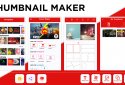





Оценка редакции
Оценка 4 пользователей
Оценить Читать отзывы
Требования к v 11.8.46
- Версия ОС: Android 5.0+
- Интернет: не требуется
- Требуется свободного места: 13 Mb
- Как установить?
- Какой кэш выбрать?
- Как установить приложения с кэшем?
- Видео-инструкция
- Как узнать архитектуру процессора?
Скачать программу Превью для видео для ютуб
v11.8.46 Premium
13.05.2023 — Изменения не указаны.
Скачать apk Premium

Файлы: Krapuchino
v11.8.33 Premium
3.12.2022 1. Улучшенный пользовательский опыт
2. Дополнительные шаблоны миниатюр видео
3. Исправление мелких ошибок
4. Повышение производительности
Скачать apk Premium

Файлы: Krapuchino
v11.8.18 Premium
8.04.2022 — Изменения не указаны.
Скачать apk Premium

Файлы: Krapuchino
v11.8.17 Оригинал
27.03.2022 Инструмент «Ластик» для создания более привлекательных миниатюр и стирания фона изображений.
Скачать apk

Файлы: Krapuchino
В избранное Подписаться на обновления Запросить обновление
- Photo Lab PRO

- MX Player Pro

- Shazam Encore

- WhatsApp Messenger

- AirDroid

- Lucky Patcher

- Root Explorer

- Clean Master

- Kate Mobile

- Freedom

Похожие на Превью для видео для ютуб
Чтобы оставлять комментарии,
Обсуждение Отзывы


BENDЕR 7 месяцев назад Samsung Galaxy A03
BENDЕR Samsung Galaxy A03 7 месяцев назад
Кринж. А смысл в данной ситуации теперь этого? Например, в РФ этим заниматься нет смысла, потому что youtube больше не выплачивает.
Да и не так сейчас стал популярен youtube, как был.


nikohiko 7 месяцев назад POCO X3 Pro
nikohiko POCO X3 Pro 7 месяцев назад
Твик, Не согласен популярен как никогда,просто в московии забанен как и все остальное,а дальше кнопочные телефоны станут популярными ведь талоны на еду в московии в глубинках стали популярными


BENDЕR 7 месяцев назад Samsung Galaxy A03
BENDЕR Samsung Galaxy A03 7 месяцев назад
nikohiko, Ты хоть сам понял, что сказал?
Youtube не забанен на территории российской федерации а заблокированы его некоторые приложения по причине того, что он постоянно нарушает.
Это платформа американская, которая пытается подвергнуть критики российские меры и тому подобное, потому он нарушает наше законодательство.
Кнопочные телефоны, о чем ты? Да, кнопочные телефоны популярны, потому что это ностальгия. А как русские покупали нормальные себе телефоны и все остальное так и покупают только через свои союзные страны. Кстати говоря, намного дешевле выходит, чем покупать напрямую.
Насчёт талонов на еду, но мы, по-моему, не в советском союзе, когда были проблемы..
Странно думать, что такая огромная страна, как РФ перейдёт снова на талоны .
Я в глубинке живу и никакими таломинами не пользуюсь, приезжает автолавки, ходим в магазин спокойно.
Откуда вы, сударь, такого понабрались, я не понимаю..
Источник: pdalife.to
Создание заставок
Создавайте, сохраняйте и используйте в других проектах собственные заставки с вашими медиафайлами и эффектами.
Добавьте новую заставку
В разделе Титры перейдите на вкладку Заставки.
Выберите файл Новая заставка и перетащите его на монтажный стол.
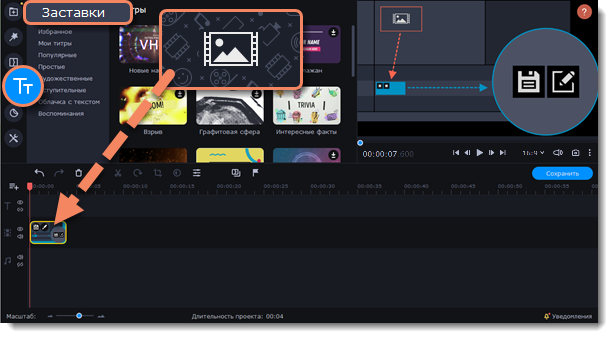
Редактируйте заставку

Нажмите на иконке клипа. Монтажный стол переключится в режим редактирования заставки.
Добавляйте собственные медиафайлы (видео, изображения, аудио), эффекты, титры и прочее. Работайте так, как если бы вы работали с обычными файлами в обычном режиме.
Сохраните изменения

После того, как вы закончите работу над своей заставкой, на панели инструментов нажмите кнопку , чтобы сохранить изменения и вернуться в основной режим редактирования проекта.

Чтобы сохранить заставку и использовать ее повторно или в других проектах, выделите клип заставки и нажмите . Сохраненная заставка появится в общем списке файлов коллекции.
Вы можете вернуться к редактированию заставки в любой момент работы над проектом.
Источник: img.movavi.com